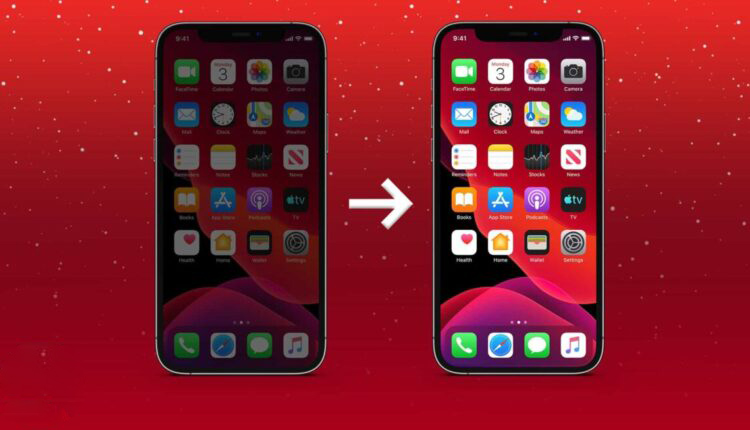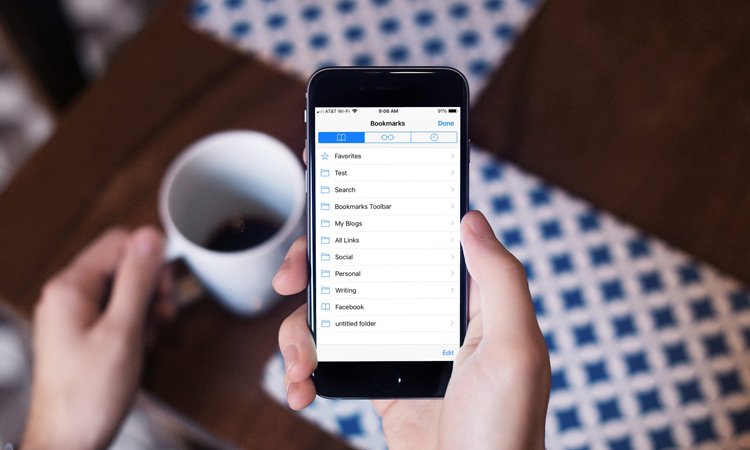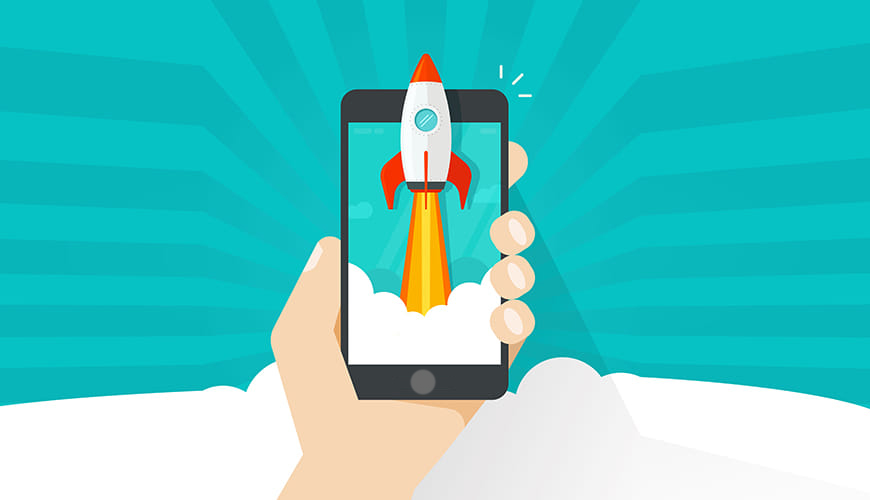یکی از ویژگیهای جذاب گوشیهای آیفون تنظیم خودکار نور صفحه نمایش بر اساس روشنایی محیط است. با این وجود خیلیها ترجیح میدهند بر اساس نیاز خود و به صورت دستی نور گوشی را تنظیم کنند. اگر روشنایی صفحه نمایش آیفون شما خود به خود کم و زیاد میشود و از این مسئله چندان خرسند نیستید، در ادامه با ما در بخش آموزش اپلی مجله خبری انارمگ هراه باشید چرا که قصد داریم به آموزش راهکارهایی موثر و کاربردی برای حل مشکل کم نور شدن صفحه آیفون بپردازیم.
چرا نور صفحه نمایش آیفون خود به خود کم و زیاد میشود؟
نور از طریق سنسور دریافت نور که روی گوشی تعبیه شده قادر به تشخیص وضعیت روشنایی محیط است. به این صورت که در تاریکی و شب نور صفحه را کاهش میدهد و متقابلاً در طول روز یا محیطهای خارجی، نور صفحه نمایش را افزایش میدهد تا کاربر دید بهتری داشته باشد. همچنین ممکن است آیفون شما به منظور صرفه جویی در مصرف باتری نور صفحه نمایش را کاهش دهد. اما برای اکثر کاربران، دلیل اصلی کم و زیاد شدن خود به خود روشنایی صفحه نمایش آیفون، یک ویژگی دسترسی تحت عنوان Reduce White Point است. هنگامی که این ویژگی فعال باشد، شدت رنگهای روشن به میزان قابل توجهی کاهش مییابد و در نتیجه صفحه نمایش آیفون کم نور میشود. دلایل دیگری نیز ممکن است باعث کاهش نور صفحه نمایش آیفون شود از جمله کار نکردن ویژگی روشنایی خودکار، باگ iOS، فعال کردن زوم، صفحه نمایش معیوب آیفون و موارد دیگر.
پیش از آن که به سراغ راه حلهایی برای برطرف کردن این مشکل برویم، ابتدا لازم است به یک سری نکات اساسی که ممکن است باعث بروز این مشکل شود توجه کنید:
1. آیا از محافظ صفحهای استفاده میکنید که نور صفحه نمایش را کاهش میدهد؟
استفاده از یک محافظ صفحه با کیفیت پایین یا مات روشنایی صفحه نمایش را کاهش میدهد. اگر تا به امروز از این محافظها استفاده میکنید، بهتر است استفاده از آنها را متوقف کنید و از یک محافظ صفحه نمایش بهتر استفاده کنید. این ویژگی در رابطه با لمینیت و یا محافظ صفحه نمایش پلاستیکی نیز صدق میکند.
2. آیا از صفحه نمایش غیراصل اپل استفاده میکنید؟
آیا تاکنون در یک مرکز خدمات نامعتبر و یا غیرمجاز، صفحه نمایش شکسته آیفون خود را با قیمت ارزان تعویض کرده اید؟ اگر بله، باید بگوییم که این مراکز ممکن است از یک صفحه نمایش با کیفیت پایین استفاده کرده باشند که خیلی روشن نیست. در این شرایط، میتوانید با بردن گوشی خود به تعمیرگاه مجاز اپل یا حداقل یکی از تعمیرگاههای معتبر و دارای بازخوردهای خوب، صفحه نمایش بهتر و با کیفیت بیشتری درافت کنید. برای پیدا کردن یک مرکز معتبر خدمات پس از فروش میتوانید با دوستان خود صحبت کنید یا به دنبال یک تعمیرگاه محلی با نظرات خوب باشید.
3. آیا برنامهای نصب کردهاید که روشنایی صفحه را کاهش میدهد؟
اگر از برنامهای استفاده میکنید که به صورت دستی روشنایی صفحه را وقتی داخل آن هستید کاهش میدهد، پیشنهاد میکنیم یک دقیقه برای کاوش در تنظیمات برنامه وقت بگذارید و مطمئن شوید که روشنایی صفحه یا گزینههای سفارشیسازی را خاموش کردهاید.
اگر پس از بررسی این موارد همچنان مشکل آیفون شما حل نشد، به سراغ راهحلهای زیر بروید:
7 راهکار برای حل مشکل کم نور شدن صفحه آیفون
اگر نور صفحه نمایش گوشی آیفون شما خود به خود کم یا زیاد میشود به دلیل قابلیتهایی است که شما آنها را فعال کردهاید. راههای زیادی وجود دارد تا شما تنظیم خودکار نور صفحه نمایش را غیر فعال کنید. در این مطلب 7 روش برای حل مشکل کم و زیاد شدن خود به خود نور گوشی آیفون به شما آموزش میدهیم.
1. روشنایی صفحه را به صورت دستی افزایش دهید و ویژگی روشنایی خودکار (auto-brightness) را خاموش کنید
اولین قدم برای حل این مشکل افزایش روشنایی صفحه نمایش آیفون به صورت دستی است. شما میتوانید این کار را یا از طریق کنترل سنتر و یا از طریق تنظیمات آیفون خود انجام دهید.
برای افزایش روشنایی صفحه از طریق کنترل سنتر:
- در آیفون با فیس آیدی (ایکس و بالاتر)، از گوشه بالا سمت راست (جایی که نماد باتری قرار گرفته است) به پایین بکشید.
- در آیفون با دکمه هوم(هشت و پایینتر)، انگشت خود را از پایین صفحه به بالا بکشید.
- نوار مربوط به روشنایی صفحه که نماد خورشید دارد را به سمت بالا بکشید.
برای افزایش روشنایی صفحه از طریق تنظیمات:
- در تنظیمات آیفون خود به بخش Display & Brightness بروید.
- نوار مربوط به BRIGHTNESS را به سمت راست بکشید ت اروشنایی صفحه افزایش یابد.
اگر نوار بالایی آیفون شما بسیار کثیف باشد یا با استفاده از قاب جلویی پوشانده شده باشد، روشنایی خودکار به درستی کار نخواهد کرد. این کار از عملکرد و تنظیم صحیح روشنایی صفحه نمایش شما جلوگیری میکند. بنابراین به منظور رفع این مشکل، آیفون خود را همواره تمیز کنید یا قاب جلویی نامناسب را بردارید.
روش دیگر برای افزایش روسنایی صفحه این است که روشنایی خودکار را خاموش کنید تا روشنایی صفحه را که به صورت دستی تنظیم کردهاید حفظ کنید. این کار از تغییر خود به خود روشنایی صفحه در نورهای مختلف جلوگیری میکند. بنابراین، شما باید روشنایی آیفون را به صورت دستی از طریق کنترل سنتر یا تنظیمات تنظیم کنید.
اگر روشنایی صفحه نمایش آیفون شما حتی با خاموش کردن گزینه مربوط به روشنایی خودکار همچنان خود به خود کم و زیاد میشود، به سراغ روشهای بعدی بروید.
2. ویژگی Reduce White Point را در آیفون خود غیرفعال کنید
ویژگی Reduce White Point برای تنظیم شدت نورهای صفحه نمایش طراحی شده است و میتواند کمترین میزان روشنایی را به صفحه نمایش آیفون شما ببخشد. قعال بودن این ویژگی یکی از دلایل اصلی و اساسی پایین بودن روشنایی صفحه نمایش آیفون شما است و میتواند مشکل کم نور شدن صفحه آیفون را به همراه داشته باشد. ممکن است آن را عمداً فعال کرده باشید و فراموش کرده باشید که بعدا آن را خاموش کنید یا آن که هنگام بررسی گزینههای مختلف گوشی آن را به صورت تصادفی فعال کرده باشید. در ادامه مراحل مربوط به نحوه خاموش کردن ویژگی Reduce White Point به صورت گام به گام آمده است:
- ابتدا تنظیمات آیفون را باز کنید و وارد بخش Accessibility شوید.
- گزینه مربوط به Display & Text Size را انتخاب کنید.
- سپس ویژگی Reduce White Point را غیرفعال کنید.
3. ویژگی بزرگ کردن صفحه نمایش آیفون (Display Zoom) را غیرفعال کنید
افزایش اندازه متن در گوشی آیفون یا پررنگ جلوه دادن متن (بولد کردن نوشتهها)، اقدامی است که غالبا کاربران وقتی که در مشاهده محتوای گوشی آیفون خود به مشکل می خورند، انجام میدهند. اما مسئله این است که این راه حل مقیاس بندی خوبی ندارد. افزایش اندازه فونت در حد چند برابر، باعث بهم ریختن برخی از عناصر رابط کاربری گوشی میشود و البته ظاهری نازیبا ایجاد میکند. ویژگی Display Zoom یا بزرگنمایی صفحه نمایش این مشکل را برطرف میکند. این ویژگی اساساً از صفحه نمایش آیفون شما با وضوح پایینتری تقلید میکندبه عنوان مثال، در گوشی iPhone 11 Pro Max در حالت بزرگنمایی صفحه نمایش، وضوح گوشی آیفون ۱۱ مشاهده میشود.
اگر این ویژگی را در آیفون خود فعال کردهاید، باید گفت که ممکن است یکی از دلایل کم نور شدن صفحه نمایش شما همین باشد. برای رفع این مشکل، در تنظیمات آیفون خود به بخش Accessibility رفته و سپس گزینه Zoom را انتخاب کرده و آن را غیرفعال کنید.
4. ویژگیهای Dark Mode, True Tone و Night Shift را غیرفعال کنید
True Tone: قابلیت True Tone برای اولین بار در ماه مارس 2016 و زمانی معرفی شد که شاهد رونمایی از آیپد پرو اپل بودیم. سپس این تکنولوژی در آیفون 8 و 8 پلاس و دیگر آیفون و آیپدهای جدیدتر اپل به کار گرفته شد. این ویژگی یک تکنولوژی خاص است که به افزایش کیفیت نمایش محتوا بر روی ال سی دی و سهولت درک آن توسط مغز انسان کمک میکند. در واقع این ویژگی آیفون شما را با توجه به شرایط نور محیط تطبیق میدهد و باعث میشود در همه محیط ها یکنواختی رنگ وجود داشته باشد.
Dark Mode: حالت تاریک (Dark Mode) یکی از ویژگیهای سیستم عاملهای موبایل و دسکتاپ است که رابط کاربری را به پسزمینه تیره تغییر میدهد. بسیاری از افراد به دلیل راحت بودن چشم ، به خصوص در شب ، حالت تاریک را دوست دارند. درواقع میتوان گفت طراحی دارک مود و یا همان حالت تاریک انقلابی بسیار بزرگ در رابط کاربری گوشیها به وجود آورد و مشکل خیلی از کاربران را که با نور زیاد گوشی در فضای تاریک به مشکل میخوردند و از ناراحتیهای چشمی رنج میبردند به طور کامل حل نمود. اگر آیفونی با صفحه نمایش OLED دارید (آیفون ایکس، ایکس اس، ایکس اس مکس، 11 پرو و 11 پرومکس و همچنین هر مدلی از سری 12) حالت تاریک باعث صرفهجویی در مصرف باتری میشود.
Night Shift: از کارآییهای جدید گوشیهای آیفون در به روز رسانی 9.3.1 به بعد، اضافه شدن گزینهای تحت عنوان Night Shift میباشد. کاری که این قابلیت میکند این است که با توجه به ساعت و موقعیت مکانی شما و در نتیجه تخمین تقریبی زمان غروب و طلوع خورشید، رنگهای گرم را در صفحه گوشی بیشتر میکند تا تاریکی محیط و روشنایی گوشی چشمان شما را آزار ندهد و به راحتی بتوانید از گوشی خود حتی در تاریکی شب استفاده نمایید. در واقع این ویژگی نور آبی را فیلتر میکند و صفحه را به رنگ نارنجی گرمتر تغییر میدهد. اپل ادعا میکند که این قابلیت به شما کمک کند خواب بهتری در طول شب داشته باشید.
یکی از راهکارهای اساسی برای حل مشکل کم نور شدن صفحه آیفون غیرفعال کردن این قابلیتها و ویژگیها است و به شما کمک میکند که صفحه نمایش برای شما دلپذیرتر و راحتتر شود. شما میتوانید مراحل زیر را دنبال کنید تا این موارد را خاموش کنید و ببینید آیا اکنون صفحه نمایش را بهتر دوست دارید یا خیر.
- در تنظیمات آیفون خود به بخش Display & Brightness بروید.
- برای غیرفعال کردن حالت Dark Mode، گزینه Light را از بخش APPEARANCE انتخاب کنید.
- گزینه مربوط به True Tone را غیرفعال کنید.
- گزینه Night Shift را انتخاب کرده و سپس تمام کلیدهای سبز رنگ را غیرفعال کنید.
شما همچنین میتوانید هر سه گزینه را از طریق کنترل سنتر فعال و غیرفعال کنید. برای این کار، بر روی نوار لغزنده روشنایی چند لحظه نگه دارید و سپس نمادها را در پایین مشاهده خواهید کرد.
اگر صفحه نمایش آیفون شما بعد از 30 ثانیه کم نور شد، به تنظیمات آیفون خود رفته و در بخش Display & Brightness گزینه Auto-Lock را انتخاب کنید. سپس هر گزینهای غیر از 30 ثانیه را انتخاب کنید. با این حال، اگر حالت کم مصرف (Low Power Mode) را فعال کرده باشید، صفحه نمایش آیفون شما به طور خودکار پس از 30 ثانیه کم نور شده و سپس قفل میشود.
5. آیفون خود را ریاستارت کنید
گاهی اوقات، پیچیدهترین مسائل و مشکلات را میتوان با یک ریاستارت ساده حل کرد. قبل از آن که به سراغ راهحلهای دیگر بروید، ابتدا آیفون خود را خاموش کرده و سپس بعد از گذشت یک دقیقه دوباره آن را روشن کنید. این روش میتوانید سادهترین راه برای حل مشکل کم نور شدن صفحه آیفون باشد.
6. مطمئن شوید که آیفون شما خیلی داغ نشده است
اگر آیفون شما خیلی داغ شده است، اگرچه به ندرت، اما ممکن است ظاهر صفحه نمایش را تغییر دهد و باعث کاهش میزان روشنایی صفحه نمایش شود. بنابراین اطمینان حاصل کنید که تمامی برنامههای غیرضروری را بستهاید و گارد گوشی را نیز بردارید و اجازه دهید که آیفون خنک شود. خاموش کردن آن برای مدتی نیز کمک زیادی به رفع این مشکل خواهد کرد.
7. تمام تنظیمات را بازنشانی کنید
در نهایت، اگر تمامی راهکارهای ارائهشده هیچ کمکی به شما نکرد، سعی کنید همه تنظیمات گوشی خود را بازنشانی کنید. با این کار، تمام تنظیماتی که پیش از این سفارشیسازی کرده بودید حذف میشود و همه چیز به حالت پیش فرض برمیگردد. لازم به ذکر است بازنشانی تنظیمات بر روی دادههای شخصی شما مانند برنامهها، عکسها، ویدیوها، موسیقی و موارد دیگر تأثیری نمیگذارد و آنها را حذف نمیکند.
برای بازنشانی تنظیمات آیفون به حالت پیش فرض، طبق مراحل زیر پیش بروید:
- در تنظیمات آیفون خود به بخش General بروید.
- در پایین، گزینه Reset را انتخاب کنید.
- سپس گزینه مربوط به Reset All Settings را انتخاب کرده و ادامه دهید.
- بعد از اتمام کار، ببینید آیا مشکل کم نور شدن خود به خود صفحه نمایش آیفون حل شده است یا خیر.